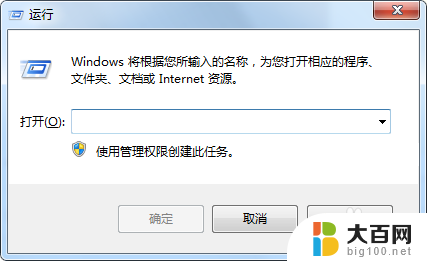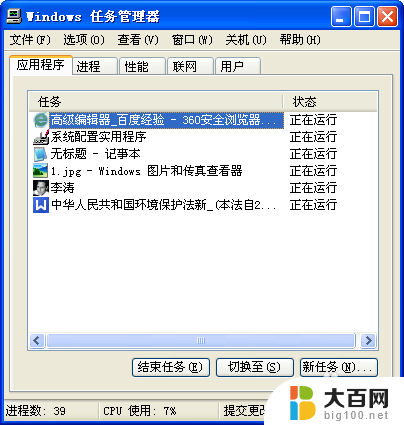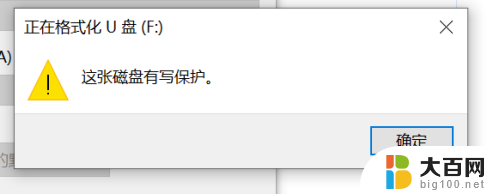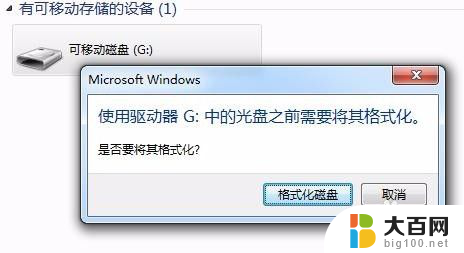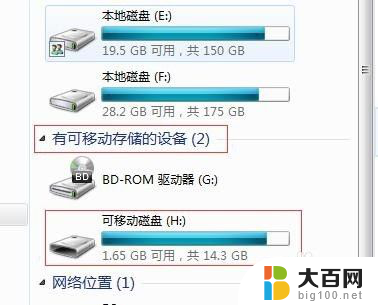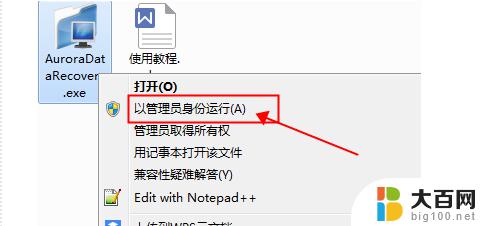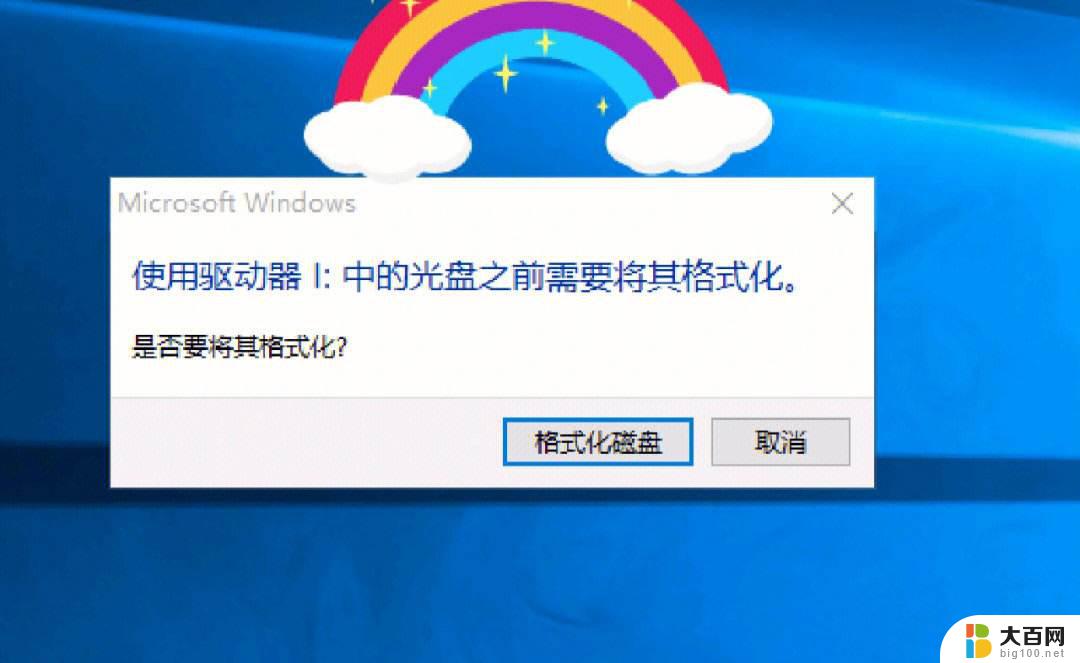格式化此驱动器正在使用中 另一个程序 如何解决格式化D盘时提示此驱动器正在使用的问题
格式化此驱动器正在使用中 另一个程序,在我们使用电脑的过程中,有时候会遇到格式化D盘时出现提示此驱动器正在使用中的问题,这个问题的出现常常让我们感到困扰,因为它阻碍了我们对硬盘进行格式化操作的进行。我们该如何解决这个问题呢?在本文中我们将探讨解决此问题的方法,帮助大家顺利完成对D盘的格式化,以便更好地管理和利用电脑的存储空间。
具体方法:
1.对D盘进行格式化时,提示信息如下。

2.此时,我们可以查看是否在D盘设置了虚拟内存。邮件【此电脑】,点击【属性】
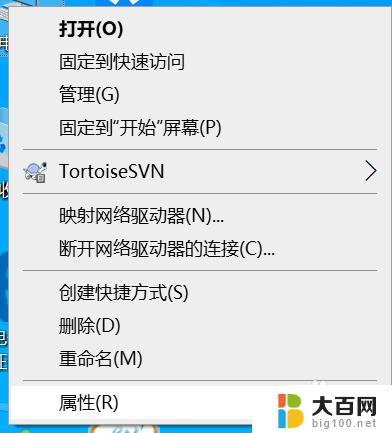
3.点击【高级系统设置】

4.点击性能的【设置】
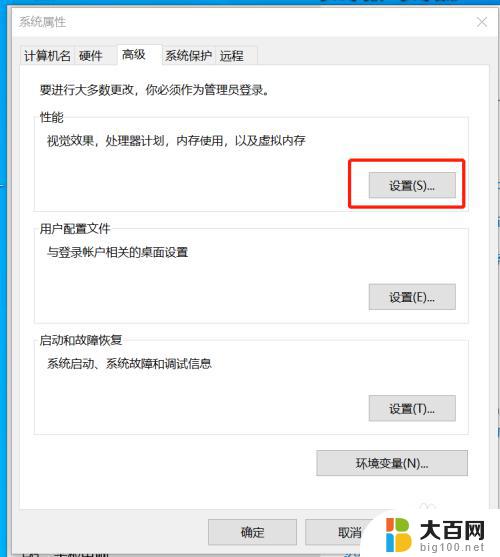
5.点击选项卡的【高级】。我们可以看到虚拟内存出显示了设置的虚拟内存大小

6.点击【更改】。可以看到D盘设置了虚拟内存
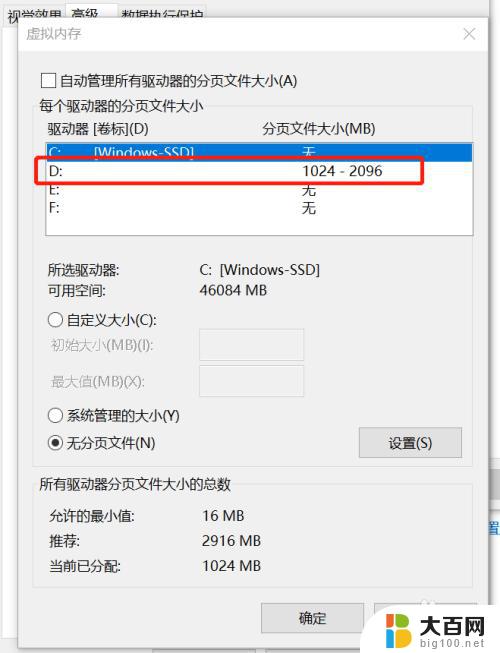
7.选中D盘,选中【无分页文件】,点击设置。可以看到驱动器那D盘分页文件大小为0。点击【确定】
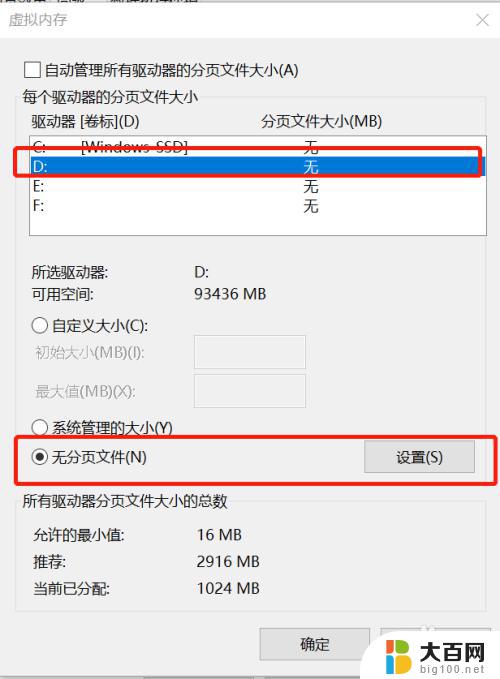
8.接下来需要重启电脑后设置才能生效。
9.重启电脑后就可以,对D盘进行格式化了。格式化后需要按照上述步骤,再重新设置上虚拟内存就可以了
以上就是此驱动器正在使用中,另一个程序正在使用中的全部内容,希望这些方法可以帮助到大家,如果还有疑问,请根据小编的步骤来操作。